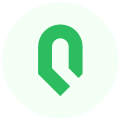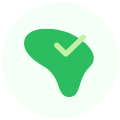阅读本篇文章后,你可以基本掌握智能鼠标的使用方法;
如需购买请点击「购买链接」进行购买
一、按键说明

二、使用说明
1.连接电脑
①逆时针转动并打开后盖

②取出无线适配器

③将无线适配器插入电脑USB接口

④顺时针转动合上后盖

⑤向上推动打开智能鼠标电源

2.安装并启动智能鼠标桌面端应用
①印象笔记新用户:访问网址www.yinxiang.com/download,下载、安装并登陆印象笔记桌面端最新应用
②印象笔记老用户:前往【印象笔记】桌面端应用的【帮助】-【检查更新】升级至最新版本
③安装或更新印象笔记桌面端应用后,在「印象笔记」-「工具」-「选项」内勾选“开启印象智能鼠标”选项。
④安装完成后,在电脑右下角的托盘会显示鼠标图标。(未识别到鼠标,图标是灰色,请检查驱动程序和鼠标连接是否正常)
3.语音打字
①将输入模式切换为语音打字模式,在有光标的情况下,长按语音/翻译按键,同时说话,即可将语音转写为文字。
②支持五种语言打字(中文、英文、粤语、河南话和四川话)。

4.语音翻译
①将输入模式切换为语音翻译模式,在有光标的情况下,长按语音/翻译按键,同时说话。可以将说出的语音自动转化为对应的语言。例如默认设置为中文翻译英文,就是将说出的中文语言,转化为相应的英文语句。
②支持五种源语言(中文、英文、粤语、河南话和四川话)翻译成中文、英文、日语、韩语、德语、法语、俄语等200种其他语言。

5.印象剪藏
①在https://www.yinxiang.com/product/webclipper/install/页面下载对应浏览器的剪藏插件并安装。
②在浏览器中打开需要剪藏的网页,单击「印象笔记键」,即可使用印象笔记剪藏功能。

6.印象Quickbar
①选中文本,然后单击「语音/翻译键」,即可唤起Quickbar功能。

②Quickbar包含翻译、保存到印象笔记、创建清单、创建桌面便签、搜索笔记等功能。

7.语音控制
①长按「印象功能键」,可以语音控制印象笔记应用内功能、打开电脑程序等,详细功能和语音指令如下:

三、常见问题
如果在使用中遇到了问题,请参考「印象笔记智能鼠标常见问题解答」